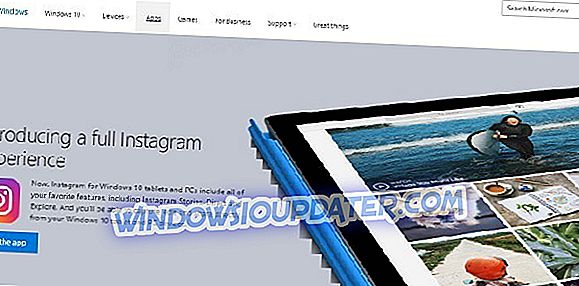Farming Simulator 17 nói chung là một trò chơi ổn định. Thật không may, đôi khi nó có thể bị giới hạn bởi một loạt các vấn đề kỹ thuật. Nếu bạn gặp phải 17 lỗi Farming Simulator khác nhau, hãy làm theo các bước khắc phục sự cố được liệt kê trong bài viết này để khắc phục chúng.
Có vấn đề với Farming Simulator? Kiểm tra danh sách của chúng tôi và giải quyết chúng ngay bây giờ
- Farming Simulator 17 sẽ không chạy
- Farming Simulator 17 vấn đề màn hình đen
- Farming Simulator 17 không thành công. Không có quyền truy cập vào hồ sơ lỗi lỗi
- Camera luôn quay xung quanh
- Lỗi: Không thể khởi tạo Hệ thống 3D
1. Farming Simulator 17 sẽ không chạy
Giải pháp 1 - Đảm bảo rằng Farming Simulator 17 được cài đặt đúng
1. Khởi chạy Steam> đi đến Thư viện
2. Nhấp chuột phải vào Farming Simulator 17> chọn Thuộc tính
3. Chuyển đến tab Tệp cục bộ> nhấp Xác minh tính toàn vẹn của bộ đệm trò chơi .
Giải pháp 2 Hướng dẫn / Sửa chữa Microsoft DirectX:
1. Truy cập trang Hỗ trợ của Microsoft và tải xuống Thời gian chạy người dùng cuối DirectX
3. Bỏ chọn tất cả các tùy chọn> nhấp vào nút Không cảm ơn và tiếp tục nút
4. Lưu ứng dụng directx_Jun2010_redist.exe> chạy nó
6. Nhập đường dẫn C: TMP> bấm OK để giải nén các tệp cài đặt vào thư mục TMP trên Đĩa cục bộ (C :)
8. Mở Đĩa cục bộ> mở thư mục TMP> chạy ứng dụng DXSETUP
10. Khi Microsoft DirectX đã được cập nhật hoặc sửa chữa> xóa thư mục TMP.
Giải pháp 3 - Chạy Farming Simulator 17 trong chế độ quản trị viên
1. Khởi chạy Steam> đi đến Thư viện
2. Nhấp chuột phải vào Farming Simulator 17> chọn Thuộc tính
3. Chuyển đến tab Tệp cục bộ> duyệt tệp cục bộ
4. Nhấp chuột phải vào FarmingSimulator2017.exe> chọn Khắc phục sự tương thích
5. Nhấp vào Chương trình khắc phục sự cố, hãy kiểm tra Chương trình yêu cầu các quyền bổ sung.
6. Chọn Phần mềm kiểm tra chương trình Vượt tường> thoát trò chơi> nhấn Tiếp theo
8. Chọn Tập tin Có, lưu các cài đặt này cho chương trình này.
9. Mở thư mục x64> chạy FarmingSimulator2017Game.exe> bấm Khắc phục sự tương thích
10. Nhấp vào Chương trình khắc phục sự cố, hãy kiểm tra Chương trình yêu cầu các quyền bổ sung.
11. Chọn Bài kiểm tra chương trình Vượt tường> thoát trò chơi> nhấn Tiếp theo
12. Thoát khỏi trò chơi và nhấp vào nút 'Tiếp theo'.
13. Chọn Có Có, lưu các cài đặt này cho chương trình này> nhấp vào Đóng.
Giải pháp 4 - Cập nhật trình điều khiển đồ họa của bạn
- Tải xuống các bản cập nhật trình điều khiển AMD mới nhất
- Tải xuống các bản cập nhật trình điều khiển NVIDIA mới nhất
Tải xuống trình điều khiển theo cách thủ công là một quá trình có nguy cơ cài đặt trình điều khiển sai, điều này có thể dẫn đến sự cố nghiêm trọng. Cách an toàn và dễ dàng hơn để cập nhật trình điều khiển trên máy tính Windows là sử dụng một công cụ tự động như TweakBit Driver Updater.
Để biết thêm thông tin và hướng dẫn, hãy đảm bảo kiểm tra bài viết của chúng tôi Cách: Cập nhật trình điều khiển đồ họa trên Windows 10.
2. Farming Simulator 17 vấn đề màn hình đen
Nếu bạn không thể chơi Farming Simulator 17 do sự cố màn hình đen, hãy thử cập nhật trình điều khiển đồ họa của bạn. Sử dụng các liên kết được liệt kê ở trên để tải về các bản cập nhật đồ họa mới nhất trên máy tính của bạn.
3. Farming Simulator 17 không thành công. Không có quyền truy cập vào hồ sơ lỗi lỗi
Lỗi này thường xảy ra khi người chơi cố gắng kích hoạt trò chơi. Bạn có thể nhanh chóng sửa nó bằng cách cài đặt bản cập nhật trò chơi mới nhất.
4. Camera luôn quay xung quanh
Một số bánh lái có trục tách riêng cho chân ga và chân phanh. Vì lý do này, máy ảnh thường quay xung quanh khi bạn chơi với vô lăng vì Farming Simulator 17 chỉ sử dụng một trục cho bàn đạp.
Để ngăn camera quay xung quanh, hãy kết hợp trục bên trong cấu hình vô lăng.
Nếu máy ảnh quay xung quanh mà không có đầu vào của người dùng, hãy ngắt kết nối tất cả các gamepad và bánh xe ra khỏi máy tính của bạn, đợi trong vài giây rồi cắm lại.
5. Lỗi: Không thể khởi tạo Hệ thống 3D
Tải xuống và cài đặt Trình xem tiện ích mở rộng OpenGL. Chạy nó và kiểm tra phiên bản OpenGL của bạn trên trang đầu tiên. Nếu giá trị nhỏ hơn 4.0, điều này có nghĩa là GPU của bạn không có Shader Model 3.0, trình điều khiển quá cũ hoặc không được cài đặt chính xác. Trong trường hợp này, gỡ cài đặt tất cả các trình điều khiển đồ họa và cố gắng cài đặt lại trình điều khiển mới nhất.
Ngoài ra, bạn có thể thử khôi phục các tệp trò chơi gốc để giải quyết tình trạng tham nhũng có thể xảy ra. Điều này có thể được thực hiện với ứng dụng khách Steam, theo các bước sau:
- Mở hơi .
- Chọn Thư viện .
- Nhấp chuột phải vào Farming Simulator 17 và mở Properties.
- Chọn tab Tệp cục bộ .
- Nhấp vào Xác minh tính toàn vẹn của bộ đệm trò chơi .
Nếu bạn gặp phải các cách giải quyết khác để khắc phục các sự cố khác nhau của Farming Simulator 17, vui lòng liệt kê các bước khắc phục sự cố trong phần bình luận bên dưới. Chúng tôi sẽ cập nhật bài viết này cho phù hợp.
Lưu ý của biên tập viên: Bài đăng này ban đầu được xuất bản vào tháng 5 năm 2017 và kể từ đó đã được tân trang lại hoàn toàn và cập nhật cho sự mới mẻ, chính xác và toàn diện.